TEKNOSID.COM – Anda sedang mengunduh file yang tak dikenal oleh PC, bahkan dianggap virus, terutama oleh sistem operasi Windows, padahal file tersebut bukan virus. Namun mungkin program tersebut bisa jadi berbahaya untuk kedepannya, jadi Anda harus tetap berhati-hati.
Nah, saat ini Anda tetap ingin menyimpan tersebut, namun pada browser Google Chrome menolak, dan hanya ada tulisan ‘Discard’ saja, tidak ada opsi untuk menyimpan dengan resiko masing-masing. Hal tersebut wajar, karna Google Chrome terus memperbarui aplikasinya.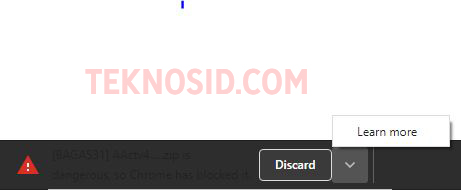
Untuk mengatasinya Anda bisa melihat langkah-langkahnya dibawah ini
Matikan Anti-Virus
Sebelum ke langkah-langkah utama, Anda harus menonaktifkan terlebih dahulu Anti-Virusnya, karna jika tidak, kadang Anti-Virus akan menghapus secara otomatis file yang dianggap berbahaya tersebut.
Namun tergantung sumber dan file apa yang Anda unduh. Jika berbahaya jangan dimatikan program Anti Virusnya.
Langkah-langkah
- Pada saat pengunduhan, dan diberi peringatan, dengan tertulis ‘This file is dangerous, so Chrome has blocked it’, jangan dulu memilih Discard
- Buka menu Download dibrowser Google Chrome, caranya tekan CTRL + J di keyboard, nantinya akan masuk ke menu Download.
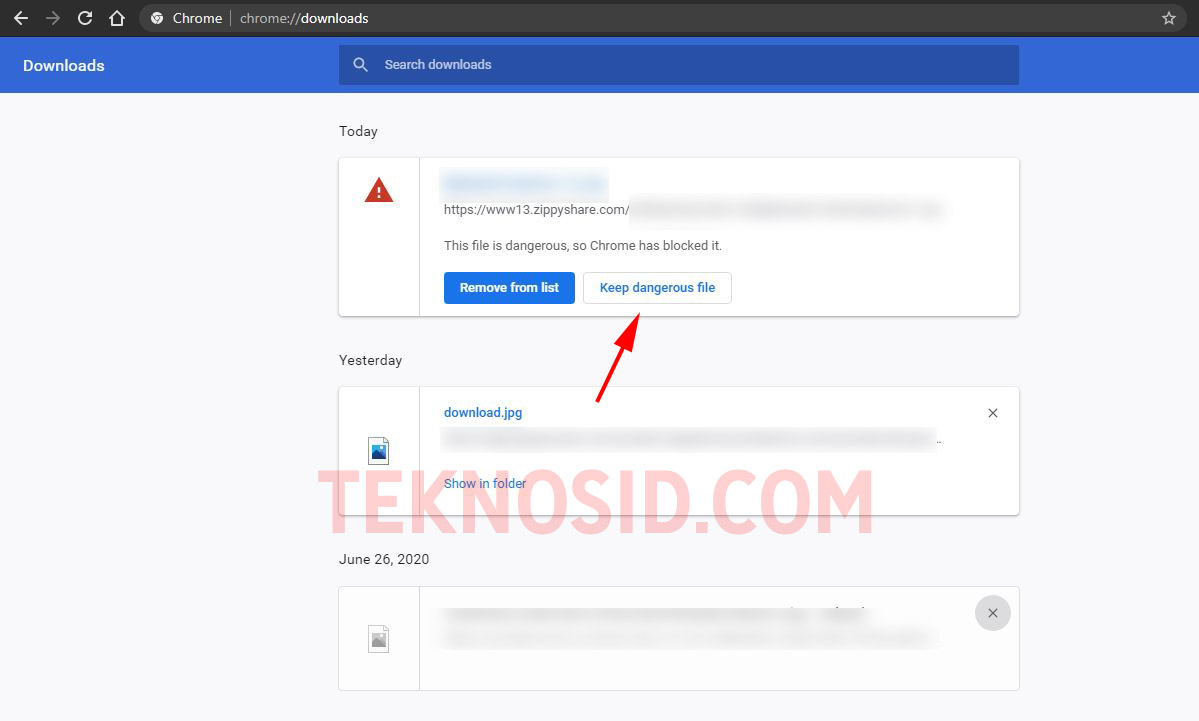
- Nah pada menu Downloads, akan muncul peringatan beserta opsi yang bisa Anda pilih, klik ‘Keep dangerous file’ untuk menyimpan file yang Anda unduh.
Atur Supaya Tidak Ada Peringatan
Anda juga bisa mengatur agar tidak muncul peringatan download seperti diatas, namun menurut saya pribadi, tidak direkomendasikan. Pasalnya setelah diatur bebas download ditakutkan virus atau program berbahaya bisa tersimpan.
- Caranya buka pengaturan Google Chrome, klik ikon titik tiga ⋮ yang berada disudut kanan atas, kemudian pilih Settings
- Setelah masuk ke menu pengaturan pilih Privacy and Security dilanjut pilih Security
- Dibagian Safe Browsing ini, geser kebawah kemudian pilih Not Protection
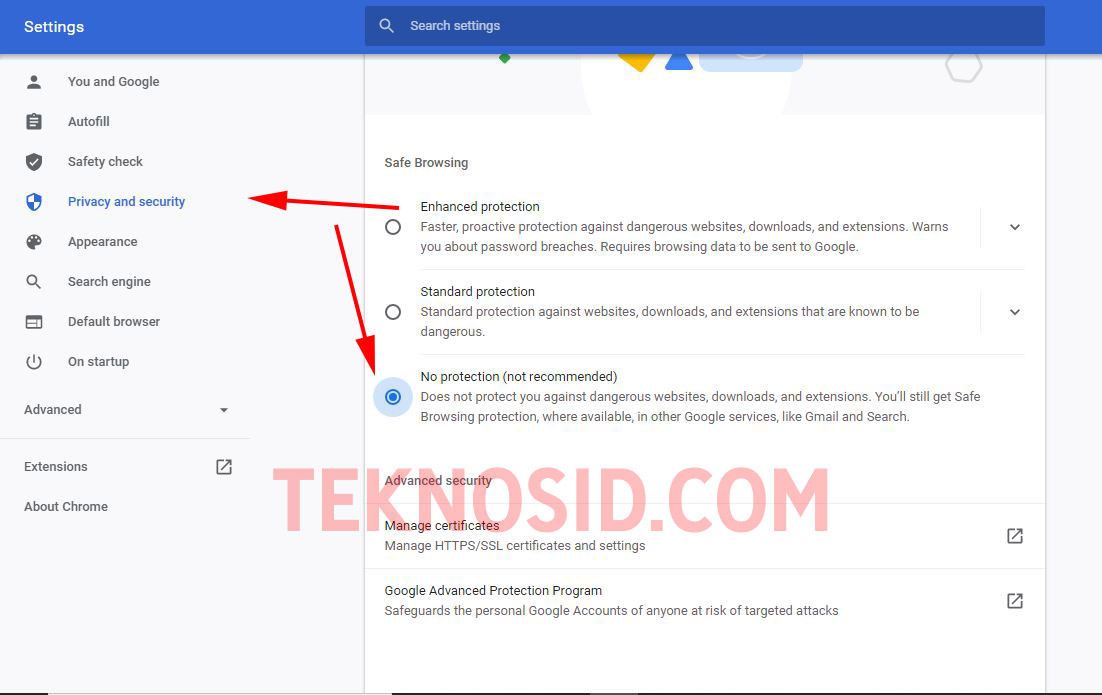
Nantinya ketika mengunduh file apapun tak akan lagi ada peringatan, namun sekali lagi hati-hati.
Itulah tutorial dan tips cara menonaktifkan blokir saat download file pada browser Google Chrome, semoga tutorial ini dapat membantu.


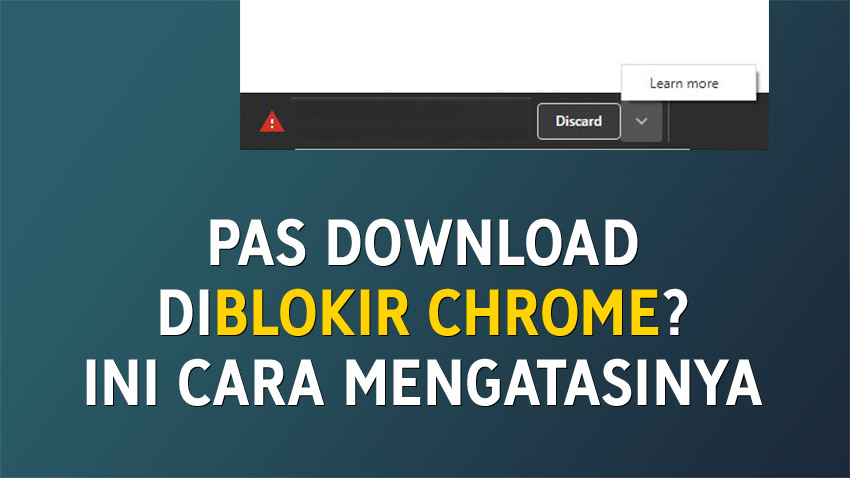









![Kumpulan ROM Xiaomi Redmi 3 : Stabil China / Developer / Distributor [UPDATE]](https://www.teknosid.com/wp-content/uploads/2016/05/xiaomi-redmi-3-copy.jpg-100x70.jpg)


